Kaip įjungti pokyčių sekimo režimą Word: 4 geriausi metodai

Ar jūsų darbas susijęs su dokumentų redagavimu Microsoft Word? Sužinokite, kaip įjungti pokyčių sekimo režimą Word.
Kai atidarote „Microsoft Excel“ failą, visada pradedate nuo vieno lapo. Bet jei jums reikia daugiau, visada galite pridėti tiek, kiek jums reikia. Jūs netgi galite atlikti tokius veiksmus, kaip pavadinti skirtuką arba pridėti prie jo spalvos. Pirmą kartą atidarius „Excel“ gali atrodyti įspūdingai, tačiau pažinus tai nėra taip baisu.
„Microsoft Excel“ lapų pagrindai
Atidarote naują „Excel“ failą ir užpildote pirmąjį jo pateiktą lapą, tačiau turite įvesti daugiau informacijos. Nesijaudink; nereikia pradėti nieko trinti, kad tilptų daugiau duomenų. Tiesiog pridėję naują lapą galite pridėti daugiau informacijos į savo Excel failą ir laikyti visą informaciją vienoje vietoje.
Kaip įterpti naują „Excel“ lapą
Norėdami pridėti kitą lapą prie „Excel“ failo, spustelėkite pliuso piktogramą, esančią dešinėje nuo esamo lapo skirtuko apačioje.
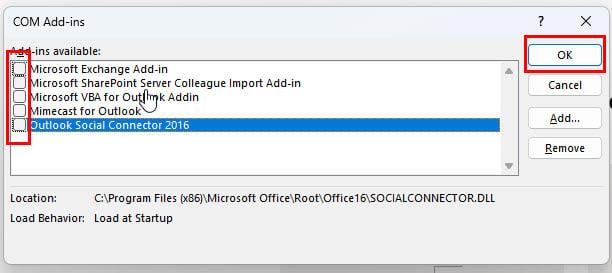
Galite lengvai rasti informaciją savo „Excel“ faile, nes jie bus sunumeruoti. Norėdami atidaryti konkretų lapą, tiesiog turite jį spustelėti. Jei nenorite, kad lapai būtų sunumeruoti ir norėtumėte juos pavadinti, taip pat galite tai padaryti.
Galite pervardyti „Excel“ lapą dukart spustelėdami lapo skirtuką ( kur parašyta lapas1 ). Laikinasis pavadinimas bus paryškintas. Tiesiog pradėkite rašyti naują pavadinimą ir paspauskite enter. Arba galite dešiniuoju pelės mygtuku spustelėti skirtuką ir pasirinkti parinktį Pervardyti.
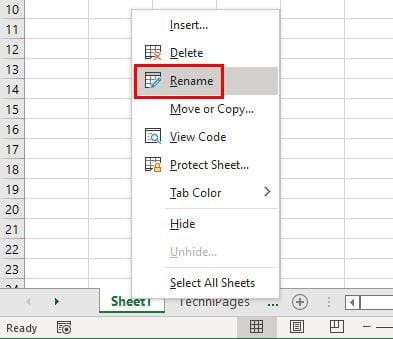
Kad „Excel“ skirtukai išsiskirtų, galite pridėti spalvų, kad juos greitai atpažintumėte. Tai galite padaryti dešiniuoju pelės mygtuku spustelėdami skirtuką ir pasirinkę skirtuko spalvos parinktį.
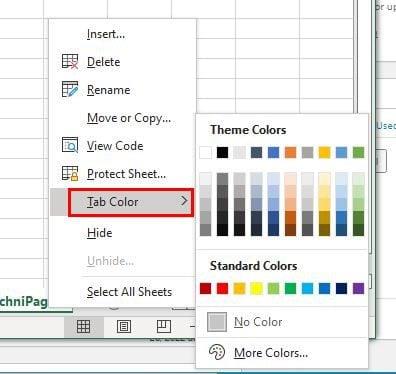
Jei nerandate savo dalies, galite spustelėti parinktį Daugiau spalvų ir pakeisti HEX tiek, kiek reikia, naudodami rodykles aukštyn ir žemyn.
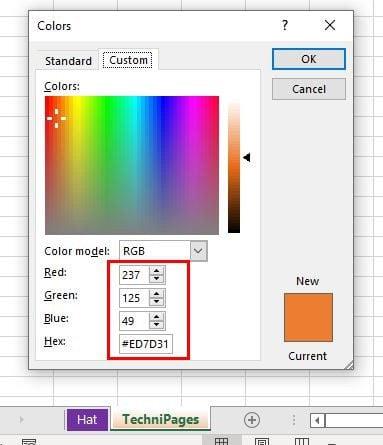
Kaip lengvai pereiti per „Excel“ skirtukus naudojant sparčiuosius klavišus
Galite spustelėti jį, kai norite pereiti iš vieno „Excel“ lapo į kitą. Bet jei nenorite atitraukti rankų nuo klaviatūros, yra klaviatūros derinys, kurį galite pabandyti perkelti per skirtukus. Norėdami pereiti iš kairės į dešinę, tiesiog paspauskite puslapio aukštyn ir žemyn klaviatūros klavišus. Tai taip paprasta.
Kaip naudoti parinktį „Eiti“ programoje „Excel“.
Kol kalbame apie judėjimą, „Excel“ parinktis leidžia pereiti į konkretų langelį. Ši parinktis naudinga, kai turite lapą su daug informacijos. Galite išbandyti šią funkciją apsilankę:
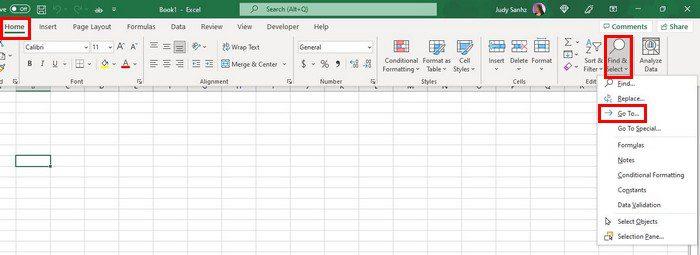
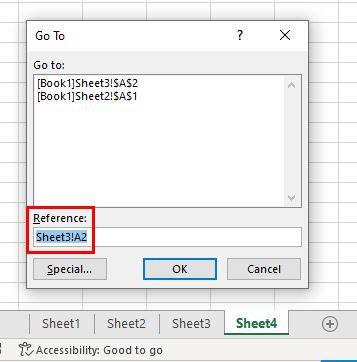
Padarykite daugiau vietos
Kai atidarysite daug skirtukų, kai kurių iš jų negalėsite matyti atidarę konkretų numerį. Galite sumažinti slinkties juostą, kad matytumėte daugiau lapo skirtukų. Slinkties juostos kairėje matysite tris vertikalius taškus. Įveskite žymeklį ten ir žymeklis pakeis formą. Dešiniuoju pelės mygtuku spustelėkite ir vilkite slinkties juostą iki norimo dydžio. Kol būsite ten, taip pat matysite tris horizontalius taškus. Spustelėję šiuos taškus į kairę arba į dešinę galite pereiti nuo pirmojo ir paskutinio lapų.
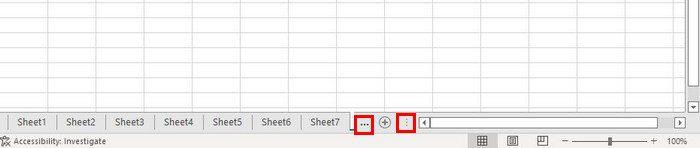
Kaip perkelti visą lapų turinį į kitą darbaknygę
Turite perkelti viso lapo duomenis į kitą darbaknygę. Užuot rankiniu būdu kopijavę informaciją, visada galite naudoti „Excel“ integruotą funkciją. Tiesiog dešiniuoju pelės mygtuku spustelėkite skirtuką ir pasirinkite parinktį Kopijuoti / perkelti.
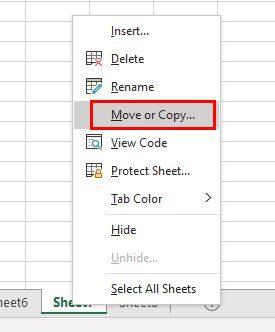
Kai pasirodys kitas langas, įsitikinkite, kad turite darbaknygę, kurią norite perkelti, kad atidarytumėte duomenis. Taip pat įsitikinkite, kad išskleidžiamajame meniu Užsakyti pasirinkote naują ir atidarytą darbaknygę. Įsitikinkite, kad skiltyje Prieš lapą pasirinkote lapą, tačiau slinkdami žemyn taip pat turite parinktį Perkelti į pabaigą.
Pažymėkite parinkčių laukelį Kurti kopiją, kad padarytumėte skirtuko kopiją. Jei nepažymėsite šios parinkties laukelio, vienintelis dalykas, kuris nutiks, yra tai, kad skirtukas bus perkeltas. Kopija turės tą patį pavadinimą arba lapo numerį. Atminkite, kad pavadinimą galite pakeisti dešiniuoju pelės mygtuku spustelėdami skirtuką ir pasirinkę pervardyti parinktį. Taip pat galite perkelti skirtuką spustelėdami jį ir vilkdami. Žinosite, kur jį numesite, nes bus rodyklė, nurodanti, kur bus dedamas skirtukas.
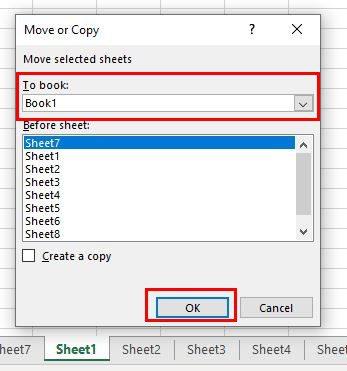
Kaip ištrinti ir paslėpti „Excel“ skirtuką
Yra „Excel“ lapas, kurio jums nebereikia arba jums nereikia išeiti iš kelio. Norėdami jį ištrinti, tiesiog dešiniuoju pelės mygtuku spustelėkite skirtuką ir pasirinkite ištrynimo parinktį. Galimybė paslėpti lapą yra apačioje.
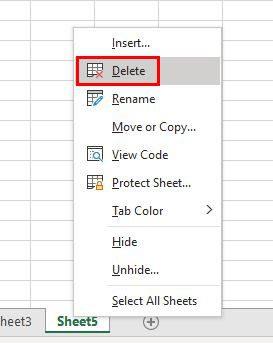
Kai norite nebeslėpti lapo, spustelėkite bet kurio lapo skirtuką ir spustelėkite parinktį neslėpti.
Išvada
Yra įvairių dalykų, kuriuos galite padaryti naudodami „Excel“ lapus. Galite juos pervardyti ir perkelti. Taip pat galite pridėti šiek tiek spalvų, kad greitai juos atpažintumėte, taip pat galite juos ištrinti / paslėpti. Ką darysite su savo „Excel“ skaičiuoklėmis? Pasidalykite savo mintimis toliau pateiktuose komentaruose ir nepamirškite pasidalinti straipsniu su kitais socialinėje žiniasklaidoje.
Ar jūsų darbas susijęs su dokumentų redagavimu Microsoft Word? Sužinokite, kaip įjungti pokyčių sekimo režimą Word.
Mes siūlome kelis sprendimus, kaip išspręsti dažnai pasitaikančią problemą, kai bandote peržiūrėti pridėtus failus programoje Microsoft Outlook, su šiuo gidu.
Įjunkite arba išjunkite automatinio išsaugojimo funkciją „Microsoft Outlook 365“, kuri automatiškai išsaugo el. laiškus šablonų aplanke.
Kaip blokuoti el. pašto adresus ir domenus Microsoft Outlook 2016 arba 2013.
Sužinokite, kaip galite neleisti el. pašto gavėjams persiųsti žinutę programoje Microsoft Outlook.
Sužinokite apie dažnas Excel formulės klaidas, tokias kaip #VALUE! ir #NAME!, kodėl jos atsiranda ir kaip jas ištaisyti.
Mūsų straipsnyje parodoma, kaip sistemos administratorius gali atlaisvinti „Microsoft Excel“ failą, kad juo galėtų redaguoti kitas vartotojas.
Vadovas, padedantis spręsti problemas, kai „Microsoft Excel“ skaičiuoklės nesiskaičiuoja tiksliai.
Priversti pranešimą jūsų Microsoft Excel 365 failams, kad atidarytumėte kaip tik skaitymui, naudojantis šiuo vadovu.
Jūsų pivot lentelė neveikia? Čia yra kelios paprastos taisymo priemonės, kurios turėtų greitai ir lengvai išspręsti problemas.




